Wordpress är en stor webbplats för att skapa en blogg på. Däremot kan processen med att inrätta en blogg vara lite knepigt och besvärligt. Den här sidan detaljer steg för att ställa in din egen Wordpress blogg.
Steg
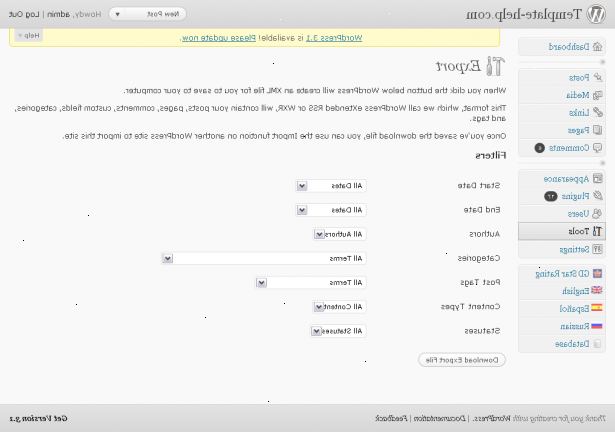
- 1Gå till wordpress. Com. Klicka på "komma igång här" knappen till vänster på sidan.
- 2Fyll i alla obligatoriska fält och klicka "sign up." Se till att läsa villkoren för tjänsten! Du kommer att ha möjlighet att ta bort Wordpress taggen från din webbadress för en viss årlig avgift.
- 3Ett e-postmeddelande har nu skickats till det konto som du angav när du registrerade dig. Gå till din e-post och aktivera bloggen genom att trycka på "aktivera blogg" knappen i mailet. När du har aktiverat bloggen, kommer ett nytt fönster att visas kallas "Dashboard". Instrumentpanelen är i fokus när du redigerar din blogg.
- 4Ett bra ställe att börja är genom att ge din blogg en titel. På vänster sida av instrumentpanelen, klicka på fliken "Inställningar" och välj "General". I inställningarna kan du titeln på bloggen, ge det en tagline, redigera din e-postadress, justera sekretessinställningar, och göra andra saker också. Ta dig tid att utforska alla funktioner i instrumentbrädan och bekanta dig med dem.
- 5Ge din blogg ett tema. En av de mest kritiska komponenterna i din blogg är det tema som är har. Ett tema är ett färgschema och specifik geometrisk layout som ger din blogg en distinkt och unik känsla. Utforska alla Wordpress "teman genom att klicka på" Utseende "fliken på vänster sida av instrumentpanelen. Bläddra bland teman och välj en som du tycker fungerar fungerar bra med ämnet för din blogg. Du kan ändra temat när som helst. Vissa teman krävs "premium" och måste köpas.
- 6Gör ett blogginlägg. Bege dig till den vänstra sidan av instrumentpanelen och klicka på "Posts" fliken, klicka sedan på "lägg till ny." Ge ditt inlägg en titel och börja skriva! Se till att ditt första inlägg har en inledande känsla för det och blir första gången läsare fängslade.
- 7Hantera dina widgets. Varje Wordpress blogg har en samling widgetar. De visas på höger sida på hemsidan på din blogg. Några populära widgets inkluderar ett sökfält, en Facebook "gillar det" alternativ, och ett arkiv länk. För att lägga till eller ta bort widgetar, flytta musen över titeln på din blogg i det övre vänstra hörnet. En rullgardinsmeny visas. Klicka på "widgets" länken. Härifrån drar de tillgängliga widgets du vill ha presenterat i widgeten rutor på höger sida av skärmen. Ta bort widgets som du ogillar genom att dra dem ur widget rutan och tillbaka till "tillgängliga widgets" område.
- 8Lägga till sidor. En Wordpress blogg har möjlighet att ha olika sidor för att klicka på förutom din huvudsakliga bokföring väggen. Pages är ett bra sätt att kategorisera olika innehåll som är med i din blogg. Till exempel är en populär sida för att ha på din blogg en "kontakta oss" sida. För att skapa en ny sida, gå till rullgardinsmenyn beskrivs i steg # 7 och klicka på "Nytt" och sedan "Sida." Ge din nya sida en titel, och sedan skriva innehållet för denna sida nedan.
Tips
- Wordpress är alltid att lägga till nya teman att välja mellan. Gå tillbaka varje så ofta och avgöra om du ser något som är mer tilltalande än temat din blogg håller med.
- Många professionella bloggare föredrar att ha sin Wordpress blogg värd på sin egen domän (example.com i stället för example.wordpress.com). För detta skulle du gå till Wordpress.org (märka the.org istället the.com i domännamn) eller hitta ett webbhotell som kommer att installera WordPress för dig.
- Detta inlägg behandlar enklare sida att starta din blogg. Om du har andra frågor som är mer på djupet, gå till www.wordpress.com och klicka på Support. Wordpress har också ett antal bra artiklar och videos för att hjälpa dig att ta din blogg till nästa nivå.
Varningar
- Alltid vara försiktig med vad du bloggar om. Du vet aldrig vem som läser din blogg. Undvik att skicka för mycket om dig själv på nätet.
- Se till att alltid spara dina ändringar!
- Wordpress "gränssnitt kan verka svårt att lära sig i början. Med praktiken, blir det lättare att använda varje gång.
Saker du behöver
- Internet-anslutning
- Dator
